4.5 Lesezeichen/Favoriten
Das Internet besteht inzwischen aus Milliarden von Webseiten. Um hier einigermaßen den Überblick zu behalten, bietet es sich an, die beliebtesten Seiten als Lesezeichen abzuspeichern. Diese mühsam gesammelten Lesezeichen wollen Sie natürlich auf Ihr Ubuntu-System umziehen. Wie das geht, erfahren Sie in den folgenden Abschnitten.
4.5.1 Internet Explorer

Um in den Internet Explorer Lesezeichen/Favoriten (aber auch Feeds und Cookies) zu importieren oder zu exportieren, klicken Sie auf Favoriten • Zu Favoriten hinzufügen • Importieren und Exportieren... (siehe Abbildung 4.15). Im sich öffnenden Assistenten (siehe Abbildung 4.16) können Sie in einem ersten Schritt auswählen, ob Sie die Browsereinstellungen automatisch aus einem anderen Browser importieren möchten oder für den Im- und Export lieber eine Datei verwenden möchten. In einem zweiten Schritt (siehe Abbildung 4.17) legen Sie erst fest, was Sie genau im- oder exportieren möchten.
Abbildung 4.15 Der »Internet Explorer« unterstützt sowohl den Export Ihrer Favoriten als auch den Import fremder Lesezeichen.
Feed: Ein Feed (zu Deutsch: »Einspeisung, Zufuhr«) oder Newsfeed wird verwendet für elektronische Nachrichten aus dem Internet, die kostenlos abonniert und automatisch beispielsweise in den Internetbrowser eingespeist werden können.
Cookie: Ein HTTP-Cookie, auch Browser-Cookie genannt (zu Deutsch: »Plätzchen, Keks«), bezeichnet Informationen, die ein Webserver zu einem Browser sendet. Cookies ermöglichen das clientseitige Speichern von Informationen, die auch vom Server stammen können und die bei weiteren Aufrufen für den Benutzer transparent an den Server übertragen werden. Dadurch erleichtern Cookies die Erstellung von Webseiten, die auf Benutzereinstellungen reagieren, oder den Aufbau von Sitzungen.
Abbildung 4.16 Sie können Einstellungen automatisch oder als Datei importieren. Der Export funktioniert nur über den Umweg einer Datei.
Abbildung 4.17 Erst im zweiten Schritt legen Sie fest, was genau im- oder exportiert werden soll.
Das Austauschformat der im ersten Schritt genannten Datei ist eine HTML-Datei. Diese Datei lässt sich dann in einen anderen Browser oder in einen Social-Bookmarking-Dienst importieren. Der Import einer Lesezeichendatei funktioniert auf die gleiche Art und Weise. Nach der Auswahl von Favoriten importieren müssen Sie den Ort der Datei angeben.
4.5.2 Firefox

Im Firefox (dies gilt sowohl für die Windows- als auch für die Linux-Version) starten Sie zunächst die Bibliothek über Lesezeichen • Alle Lesezeichen anzeigen. Dann wählen Sie in der Windows-Version Importieren und Backup (siehe Abbildung 4.18). Um beispielsweise den Import-Dialog zu nutzen, wählen Sie hier Wiederherstellen und geben dann den Pfad zu der HTML-Datei mit Ihren Lesezeichen an. Firefox speichert bei einer Veränderung automatisch Ihre Lesezeichen und versieht diese mit einem Datum. Sie können auf diese Weise schnell und bequem einen vorherigen Stand wiederherstellen. Wenn Sie die Lesezeichen manuell wiederherstellen möchten, klicken Sie hier Datei wählen.... In der Linux-Version finden Sie den gleichen Dialog über Importieren und Sichern. Möchten Sie unter Windows den Firefox neu installieren, werden Sie beim ersten Start des Firefox automatisch gefragt, ob Sie Ihre Favoriten aus dem Internet Explorer importieren lassen möchten. Selbstverständlich können Sie den Import von Lesezeichen auch später nachholen. Dazu folgen Sie einfach dem oben beschriebenen Weg.
|
Tipp 24: Lesezeichen auf mehreren Rechnern |
|
Es ist problemlos möglich, mit Hilfe von Mozilla Sync die Lesezeichen des Firefox online zu sichern und gegebenenfalls mit anderen Rechnern zu synchronisieren. Für weitere Details sehen Sie bitte in Abschnitt 8.2, »Firefox – der Internetbrowser«, nach. |
|
Tipp 25: Lesezeichen, Kontakte, Notizen online sichern |
|
Eine faszinierende Möglichkeit ist es, viele seiner Daten wie beispielsweise das Adressbuch, die Lesezeichen oder auch Notizen online zu speichern. Einer dieser Anbieter ist auf der Seite www.bookmax.net zu finden. Nach der Anmeldung können Sie kostenfrei Ihre Lesezeichen in das Online-Tool importieren. Mit einem kostenpflichtigen Premium-Account können Sie beispielsweise sogar Ihr Adressbuch im vCard-Format hochladen und später »in einem Rutsch« wieder herunterladen. |
Abbildung 4.18 Wenn Sie lediglich Ihre Lesezeichen zum Zweck der Datensicherung speichern möchten, verwenden Sie den Punkt Backup. Die Funktion Wiederherstellen erlaubt den Zugriff auf die automatische Speicherung der letzten Tage oder auf ein manuelles Backup.
4.5.3 rekonq und Konqueror
Im rekonq klicken Sie auf der Startseite rechts auf Lesezeichen bearbeiten (Konqueror: Lesezeichen • Lesezeichen bearbeiten) und wählen dann Datei • Exportieren • Als HTML-Lesezeichen exportieren. Sie haben außerdem die Möglichkeit, Ihre Lesezeichen im Format der Lesezeichen für folgende Browser zu exportieren (siehe Abbildung 4.19): Internet Explorer, Opera, Mozilla und Netscape. Ich empfehle allerdings, das HTML-Format zu wählen, da hier mit der größtmöglichen Kompatibilität gerechnet werden kann.
Beim Import unterstützt der rekonq sogar noch mehr Formate, und Lesezeichen aus älteren KDE-Versionen lassen sich auch importieren. Der Unterpunkt HTML-Lesezeichen importieren steht nicht zur Verfügung; wenn Sie als Format Mozilla-Lesezeichen auswählen, wird aber ein HTML-Format erwartet.
Abbildung 4.19 Der »rekonq« unterstützt eine Vielzahl von Exportformaten.
Ihr Kommentar
Wie hat Ihnen das <openbook> gefallen? Wir freuen uns immer über Ihre freundlichen und kritischen Rückmeldungen.




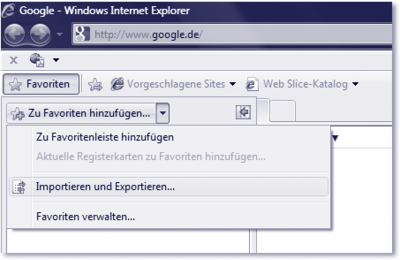
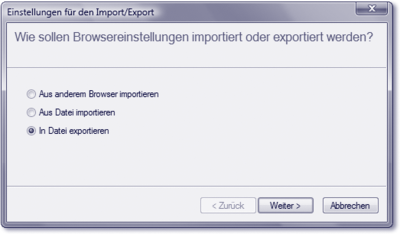
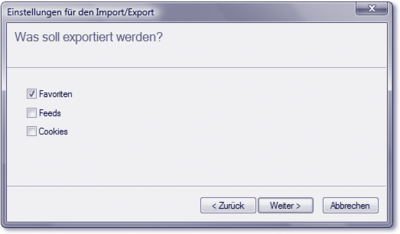
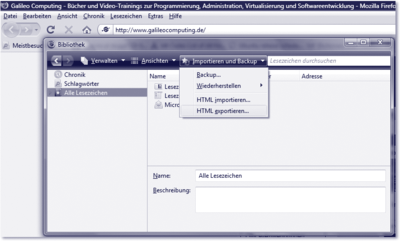
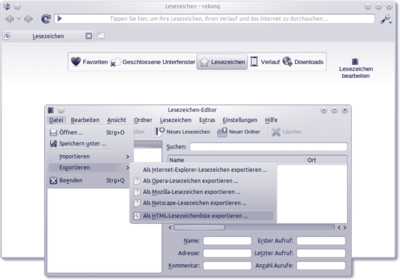
 Jetzt bestellen
Jetzt bestellen





